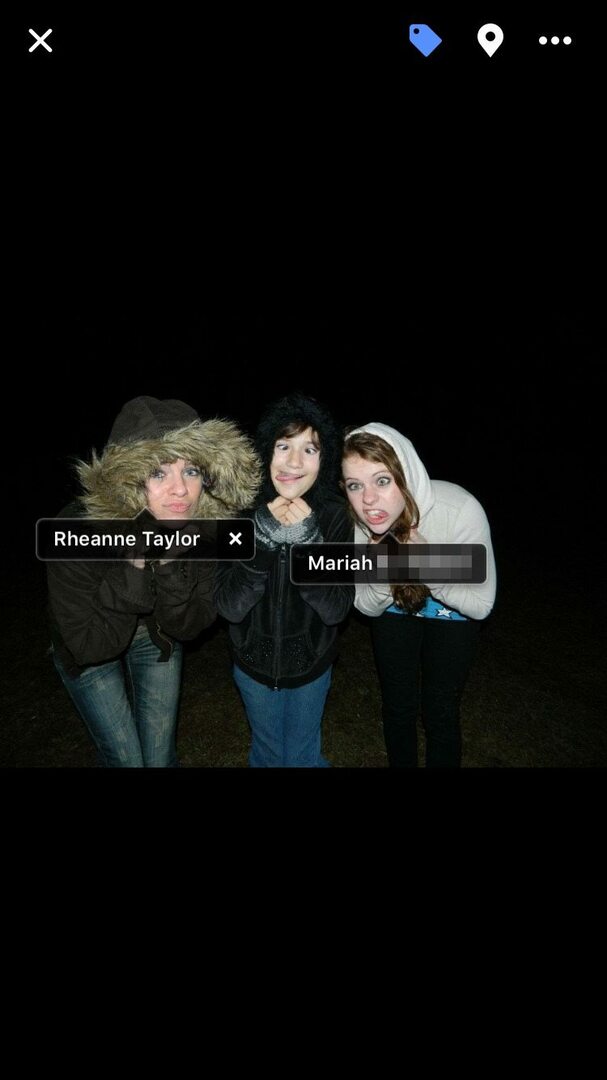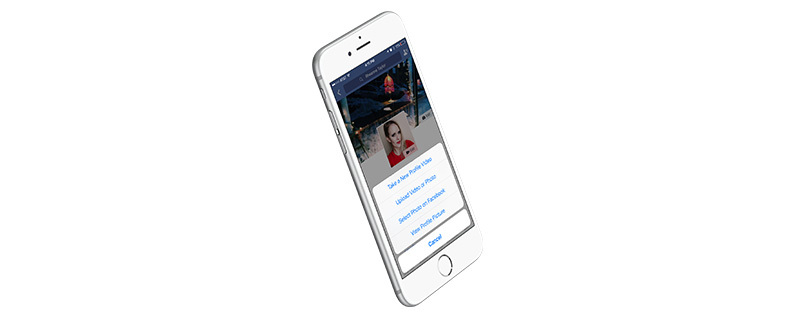
Mając tyle czasu, ile przeciętny użytkownik spędza na Facebooku, prawdopodobnie pomyślisz, że wszyscy wiemy wszystko o tym popularnym serwisie społecznościowym — ale pomyśl jeszcze raz! W rzeczywistości Facebook ma o wiele więcej ukrytych funkcji, niż możesz sobie wyobrazić, a ten przewodnik jest tutaj, aby pomóc Ci zacząć korzystać z każdej z nich.
1) Zaktualizuj swój profil na Facebooku i zdjęcie w tle
Aby zaktualizować swoje zdjęcie profilowe i zdjęcie na okładkę, wystarczy dotknąć Więcej w dolnym menu aplikacji Facebook, a następnie dotknij swojego imienia w najwyższej kolumnie (przeniesie Cię to do swojego profil). Gdy znajdziesz się w swoim profilu, stuknij swoje zdjęcie profilowe lub zdjęcie na okładkę (w zależności od tego, które chcesz zmienić), a następnie wybierz opcję Prześlij wideo lub zdjęcie lub Wybierz zdjęcie na Facebooku.
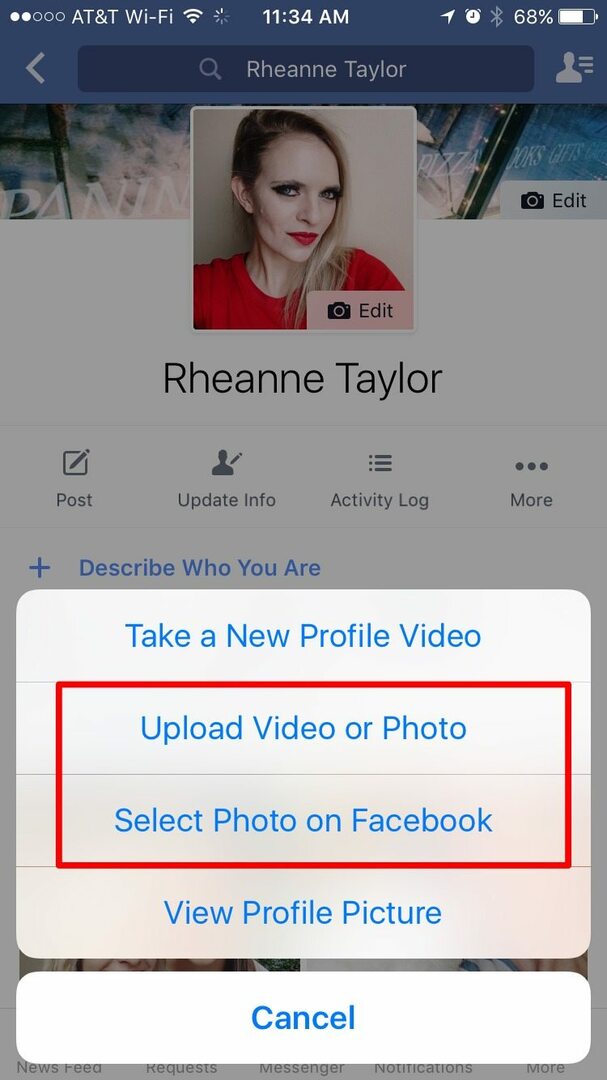
2) Ustaw wideo jako swoje zdjęcie profilowe
Czy wiesz, że możesz przesyłać krótkie filmy zamiast zwykłych zdjęć na swoim zdjęciu profilowym? Po prostu przejdź do swojego profilu i dotknij bieżącego zdjęcia profilowego. Wybierz opcję Nagraj nowy profil wideo, a następnie rozpocznij nagrywanie, dotykając czerwonego przycisku. Po zakończeniu i przejściu na stronę Podgląd profilu wideo możesz przyciąć klip i włączyć lub wyłączyć dźwięk.
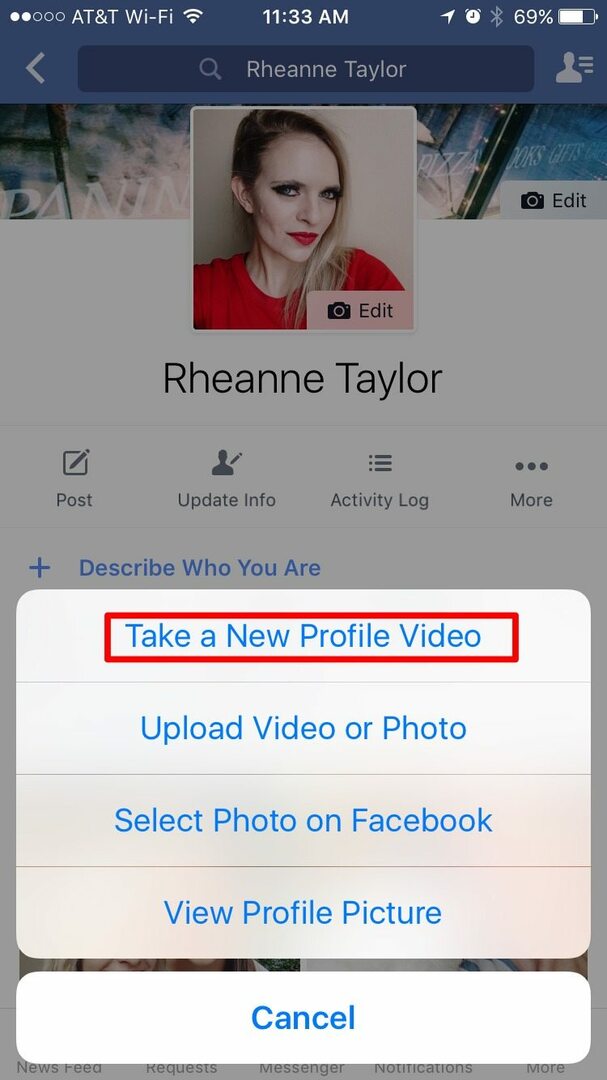
3) Ustaw tymczasowe zdjęcie profilowe
Oprócz filmów możesz także ustawić tymczasowe zdjęcie profilowe, które wygasa po określonym czasie, co pozwala pokazać wsparcie dla wydarzenia lub specjalnej przyczyny. Aby ustawić tymczasowe zdjęcie profilowe, po prostu przejdź do swojego profilu, a następnie dotknij swojego zdjęcia profilowego. Wybierz opcję Prześlij wideo lub zdjęcie. Zobaczysz słowa Make Temporary w lewym dolnym rogu wybranego obrazu. Dotknij go, a następnie wybierz czas, przez który chcesz mieć zdjęcie w swoim profilu.
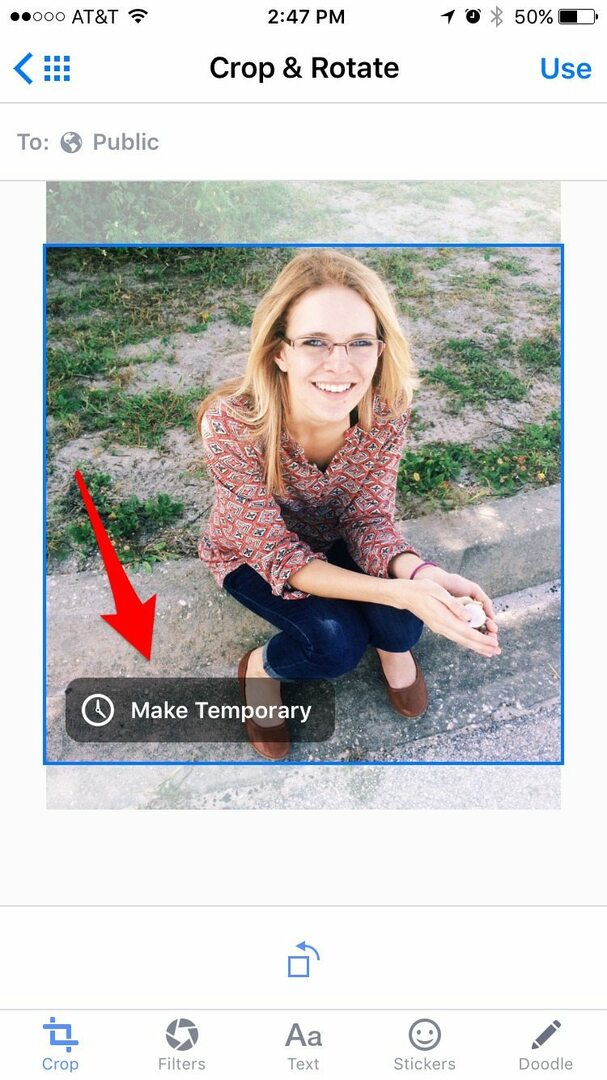
4) Przestań obserwować konkretnych znajomych z Facebooka
Jeśli chcesz pozostać znajomymi z daną osobą bez konieczności oglądania tego, co ona publikuje w Twoim kanale wiadomości, usunięcie jej z przyjaciół jest najlepszą opcją. Aby to zrobić, po prostu przejdź do ich profilu, a następnie dotknij ikony Obserwowane. Tutaj możesz wybrać Unfollow, Default lub See First. Wybierz Przestań obserwować.
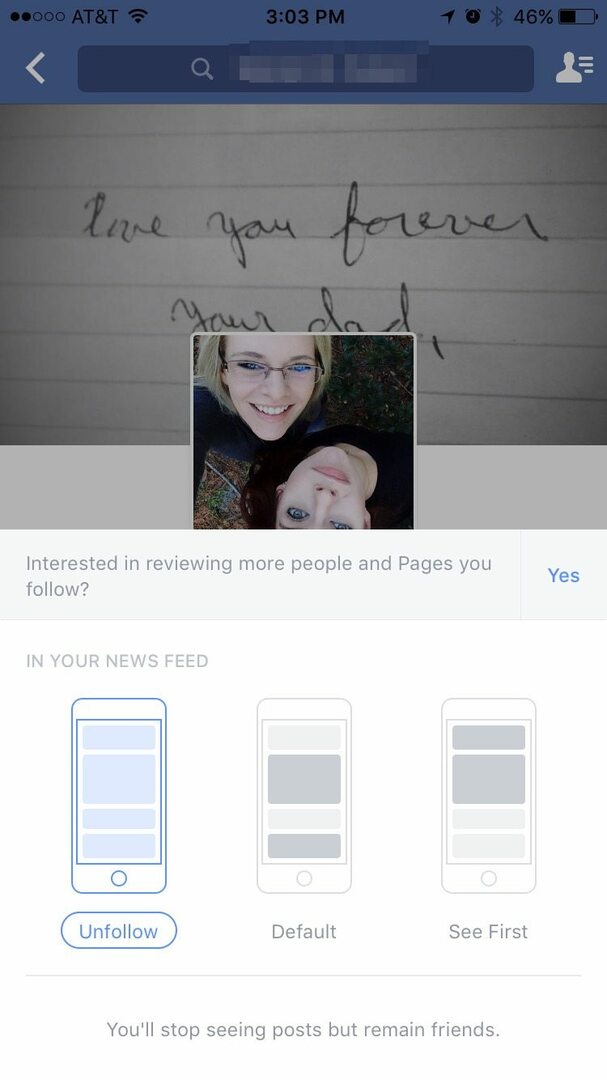
5) Dodaj informacje z mediów społecznościowych kontaktów do ich wizytówek
Aby dodać czyjeś informacje z profilu w mediach społecznościowych do wizytówki, najpierw otwórz aplikację Telefon i wybierz Kontakty. Wybierz kontakt, do którego chcesz dodać profil społecznościowy, dotknij Edytuj, a następnie przewiń w dół i wybierz Dodaj profil społecznościowy. Stuknij strzałkę, aby wybrać profil mediów społecznościowych do dodania, a następnie wprowadź uchwyt mediów społecznościowych kontaktu dla tej konkretnej platformy.
UWAGA: Jeśli ta wskazówka nie działa, przejdź do Ustawienia> Facebook i włącz Kontakty. Następnie stuknij Aktualizuj wszystkie kontakty.
6) Spraw, aby Facebook przestał pokazywać (nieprzyjemne) wspomnienia
Facebook ma tę fajną małą funkcję o nazwie „W tym dniu” lub „Przegląd roku”, która pokazuje posty z przeszłości i zachęca do ich udostępniania i komentowania. Jednak te wspomnienia nie zawsze są przyjemne. Na szczęście możesz wybrać osoby i daty, o których nie chcesz przypominać, otwierając komputerową wersję Facebooka i przechodząc do facebook.com/onthisday. Wybierz preferencje, a następnie wybierz to, czego nie chcesz już oglądać.
7) Ciesz się Facebookiem na swoim iPhonie, bez problemów
Jeśli Facebook wyczerpuje baterię, pożera pamięć, buforując ogromne ilości danych lub w inny sposób powodując problemy na iPhonie, możesz usunąć aplikację i utworzyć ikonę ekranu głównego dla strony internetowej zamiast. Po prostu przejdź do Safari i zaloguj się na Facebooku. Stuknij ikonę Udostępnij, a następnie wybierz Dodaj do ekranu głównego. Na ekranie głównym pojawi się ikona Facebooka, której możesz użyć zamiast zwykłej aplikacji.
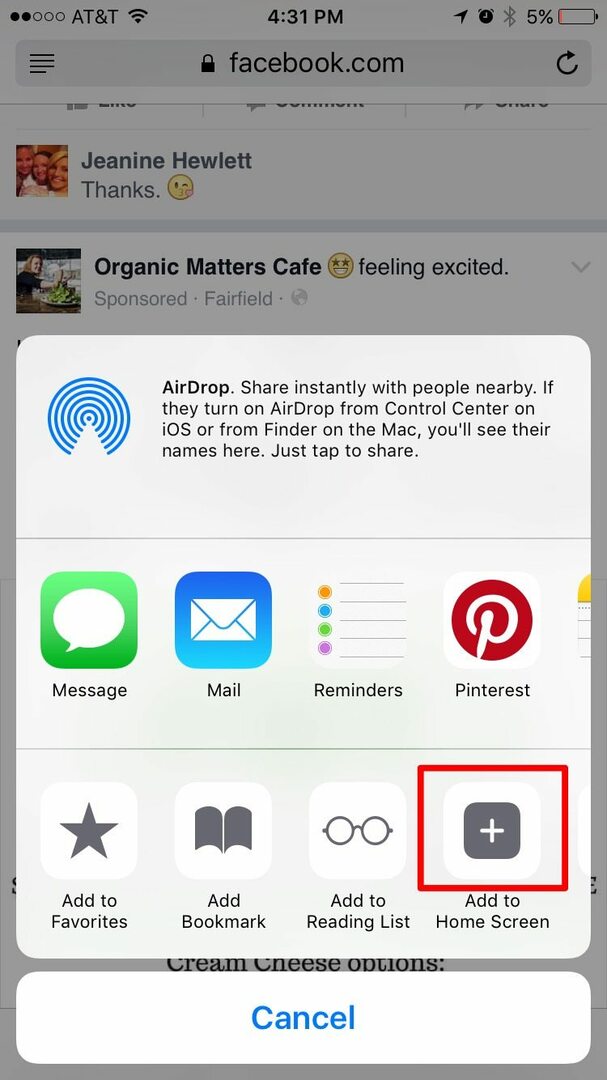
8) Użyj „Zobacz przyjaźń”, aby wyczyścić historię na Facebooku
Znasz tę zabawną opcję Zobacz przyjaźń, która pojawia się na stronie Twojego znajomego? Cóż, ta opcja jest w rzeczywistości przydatnym sposobem na wyczyszczenie historii Facebooka związanej z tą konkretną osobą. Po prostu otwórz stronę znajomego i dotknij trzech kółek pod zdjęciem na okładkę. Stuknij opcję Zobacz przyjaźń. Teraz możesz łatwo usuwać lub usuwać tagi z postów związanych z tym konkretnym przyjacielem.